Téléchargement des données vers Microsoft Excel (XLSX), format CSV
Pour créer un modèle de téléchargement au format Microsoft Excel (XLSX) ou CSV, ouvrez la fenêtre "Télécharger le catalogue de produits" en cliquant sur le raccourci sur le bureau

ou en sélectionnant l'élément de menu

puis cliquez sur "+" et sélectionnez le format "Liste de prix (XLSX, CSV)"
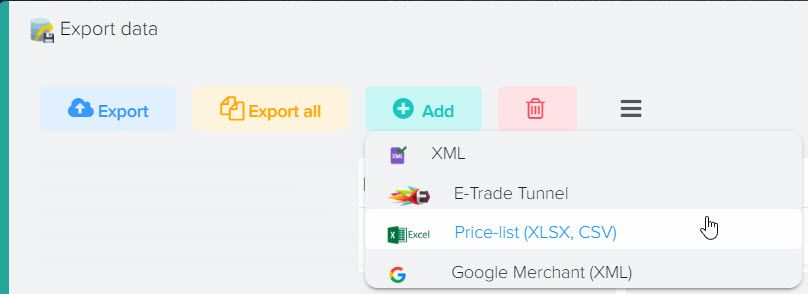
Après avoir créé le modèle de téléchargement, vous devez passer en mode édition pour sélectionner les champs à télécharger, pour cela, cliquez sur le bouton "Crayon"
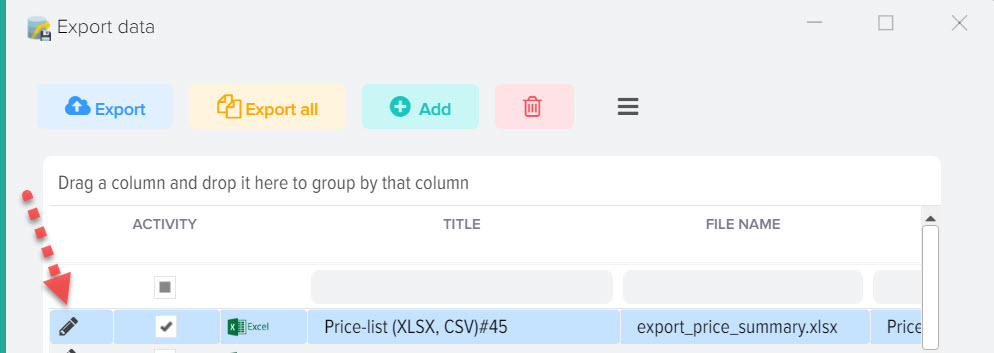
Vous pouvez modifier le nom du fichier qui sera généré lors du téléchargement des données, pour cela, double-cliquez sur le champ "Nom du fichier". Vous pouvez également ajouter une date au fichier, pour cela, spécifiez la substitution de macro {DATE} dans le nom, pour télécharger la date et l'heure {DATETIME}, pour télécharger uniquement l'heure, spécifiez {TIME}.
Pour télécharger des données, vous pouvez sélectionner n'importe quel champ du catalogue de base, ainsi que des champs de la section "Listes de prix" (si vous avez besoin de prendre des informations qui ne figurent pas dans le catalogue de base, mais que le produit associé de la liste de prix l'a ).
Les listes de champs contiennent les noms des champs eux-mêmes et le nom de la source d'où provient ce champ.
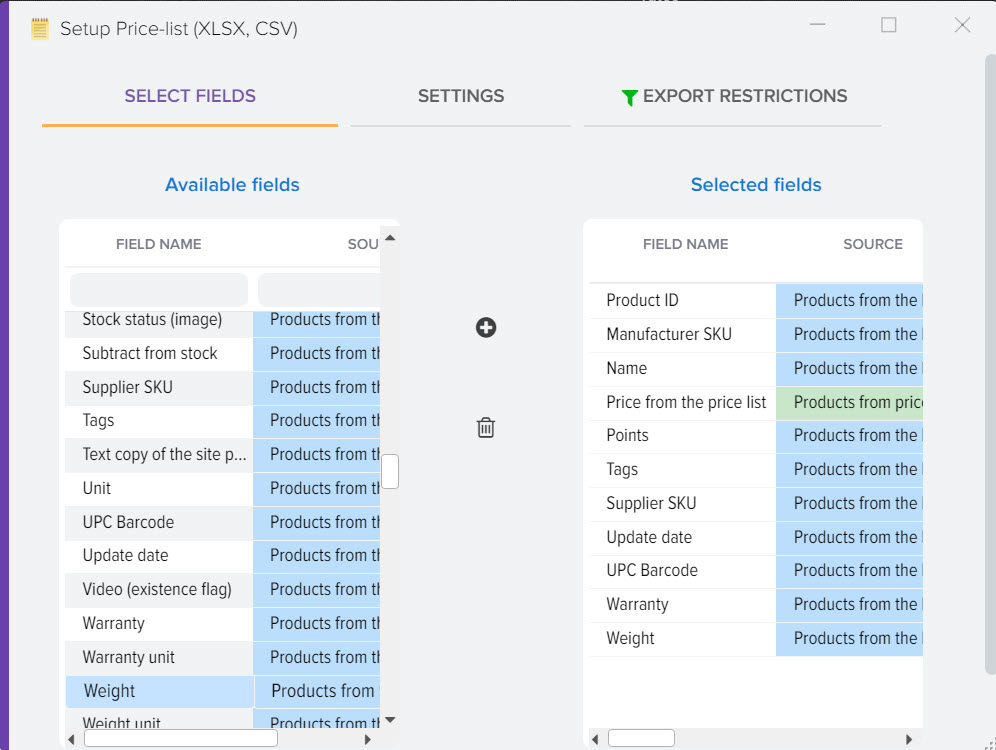
Description des colonnes de la grille
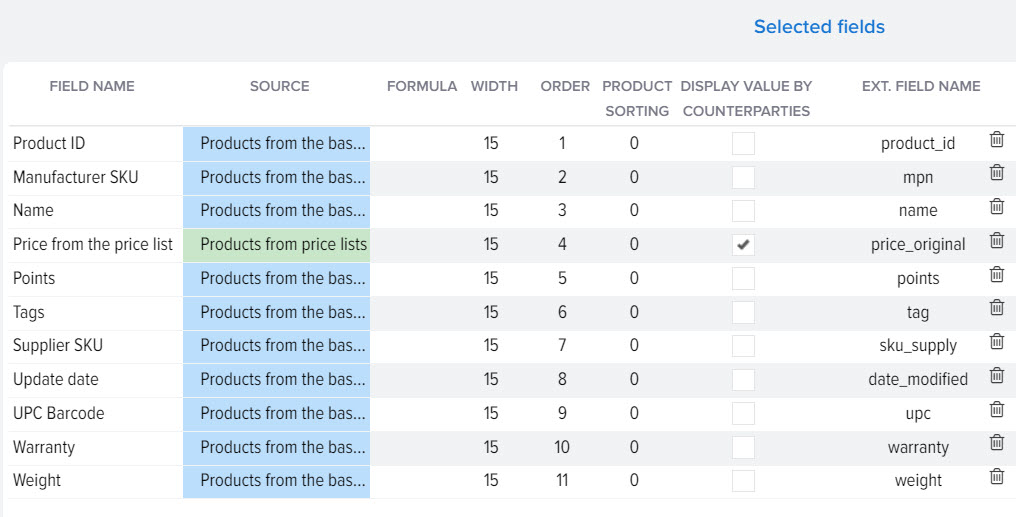
- Nom du champ - le champ sélectionné, dont la valeur sera téléchargée dans le fichier
- Source - une table à partir de laquelle la valeur du champ sera téléchargée, par exemple, il peut s'agir de "Catalogue de base des marchandises" ou de "Listes de prix"
- Formule - vous permet de définir des conditions individuelles pour la sortie des données
- Largeur - la largeur de la colonne dans le fichier XLSX
- Ordre - le numéro ordinal de la colonne dans le fichier de téléchargement
- Tri des marchandises. Par défaut, lors du téléchargement de marchandises dans un fichier, le tri est utilisé par : catégorie, fabricant, nom du produit. Vous pouvez modifier l'ordre et sélectionner d'autres champs si le tri par défaut des produits ne vous convient pas, pour cela, saisissez les numéros des champs dont vous avez besoin dans l'ordre dans lequel vous souhaitez trier les produits.
- Afficher la valeur par contrepartie - vous permet de créer une colonne distincte pour chaque contrepartie avec la valeur du champ spécifié, par exemple, afficher les prix pour chaque contrepartie
Colonne de formules
Des substitutions de macros pour les champs peuvent être utilisées, dont la liste se trouve dans les paramètres de la grille du catalogue de base ou de la grille des tarifs.
Un exemple de formule pour arrondir le prix d'un produit: ROUND({BC product: Price}).
Exemple de formule de déchargement RRP : IF( {élément BC : prix RRP}, {élément BC : prix RRP}, {élément BC : prix} )
Des substitutions de macros internes sont également disponibles :
- {product_image} - affiche une liste de liens vers la photo du produit (le séparateur peut être modifié dans la fenêtre des paramètres)
- {Nom du fichier photo} - affiche une liste de noms de fichiers avec des photos de produits (le séparateur peut être modifié dans la fenêtre des paramètres)
- {product_video} - affiche une liste de liens vidéo de produits (le séparateur peut être modifié dans la fenêtre des paramètres)
- {category_name_level_N} - nom de la catégorie, y compris le niveau d'imbrication, où N - niveau d'imbrication
- pour importer des attributs, ajoutez le champ "Formule personnalisée" et utilisez des substitutions de macro : {Attribut : nom du bloc}, {Attribut : nom}, {Attribut : valeur}, {Attribut : description}, {Attribut : description du bloc}, {Attribut: ordre} {Attribut : ordre du bloc}, {Attribut : filtre}, {Attribut : ID du bloc}, {Attribut : ID}, {Attribut : ID du type}, {Attribut : ID du type de filtre}, {Attribut : code du type du site} {Attribut : option d'indicateur}, {Attribut : activité}, {Attribut : CNC}, {Attribut : lien vers l'image}, {Attribut : obligatoire}, {Attribut : afficher sur la page de la liste des produits}, {Attribut : afficher sur la page du produit}, {Attribut : UUID}, {Attribut : ID du portail Rozetka}
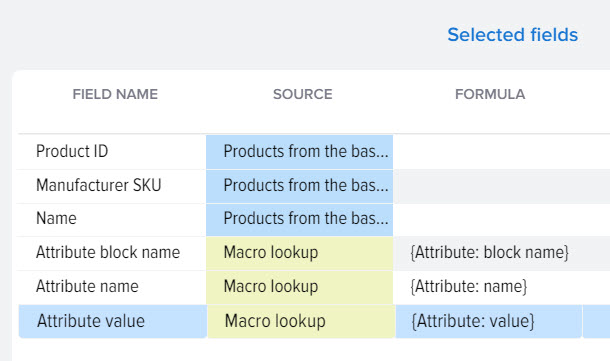
Exemple de déchargement d'attributs et de valeurs
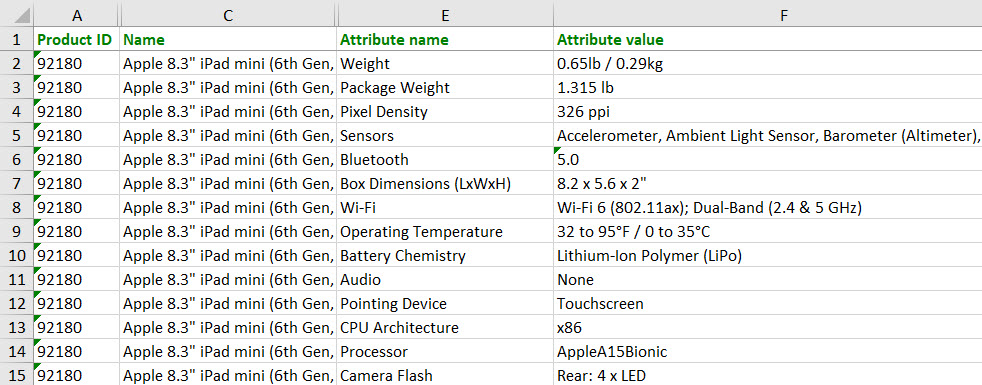
- {Description Generator} - texte généré sur la base du modèle de générateur de description (tableau html pour la description technique du produit, les attributs et leurs valeurs). Pour créer des descriptions dans l'onglet "Paramètres", ouvrez le "Générateur de descriptions" et activez-le.
Téléchargement des données au format CSV
Pour télécharger des données au format CSV, vous devez sélectionner ce format dans l'onglet "Paramètres".
Vous pouvez également définir les séparateurs de colonnes et de lignes dont vous avez besoin. Le séparateur de colonne par défaut est le caractère de tabulation (TAB).
L'encodage du fichier est toujours UTF-8.
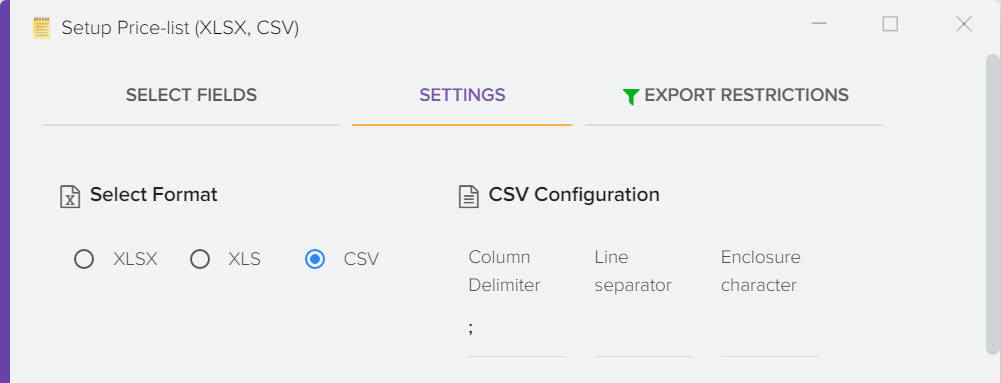
Paramètre "Créer des lignes en tenant compte des contreparties"
Permet d'afficher les données de chaque produit du catalogue de base, chaque ligne contiendra les informations de la contrepartie qui propose ce produit.
Les champs à afficher à partir des listes de prix doivent être sélectionnés dans l'onglet "Sélectionner les champs", par exemple, ceux-ci peuvent être : Prix, Disponibilité, Nom de la contrepartie.
Par exemple, vous avez un produit TV Birch 32", qui est fourni par 3 prestataires, donc 3 lignes seront créées dans le fichier upload
Nom du produit Nom de la contrepartie Prix de la contrepartie
TV Birch 32 "entrepreneur n ° 1 104
TV Birch 32 "entrepreneur n ° 2 108
TV Birch 32 "entrepreneur n ° 3 102
Paramètre "Nom du champ de la liste des contreparties pour l'en-tête de colonne"
Permet d'afficher un nom de colonne arbitraire avec le drapeau actif "Afficher la valeur par contrepartie" (le drapeau est activé pour le champ sélectionné), ainsi vous pouvez télécharger des données sans afficher le vrai nom de la contrepartie. Le nouveau nom peut être spécifié dans n'importe quel champ de la fiche de contrepartie. Le nom du champ source (où vous avez saisi le nouveau nom) peut être repris dans les paramètres de la grille Contreparties, le champ "nom" est utilisé par défaut.
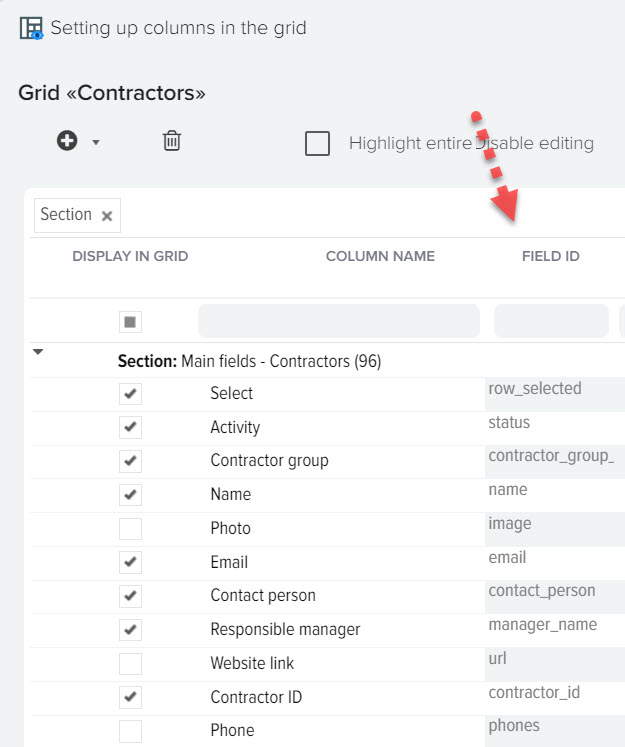
Configuration FTP
Vous pouvez spécifier les paramètres d'accès au serveur FTP où le fichier de téléchargement doit être téléchargé
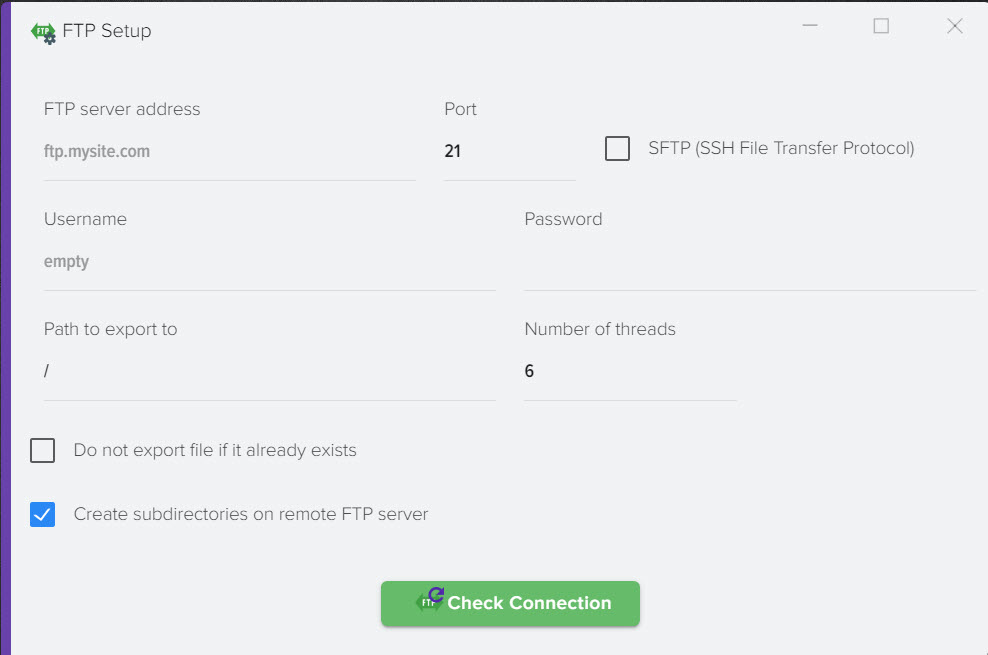
Réglage du calendrier
Cette fonction vous donnera la possibilité de générer un dossier selon un planning.
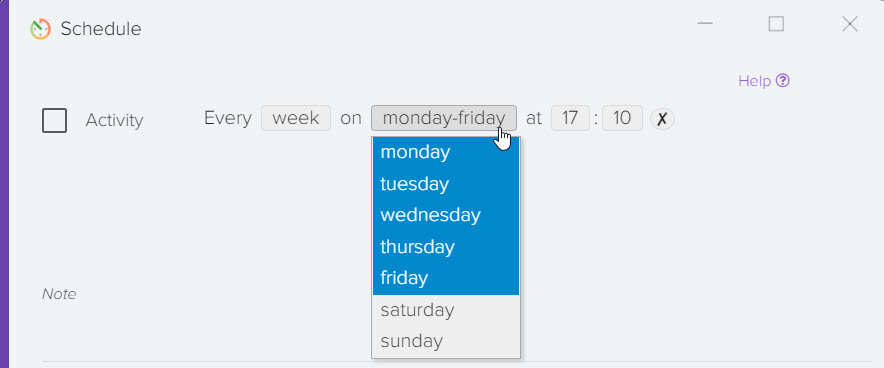
Comment imposer une restriction sur le téléchargement de données
Vous pouvez raccourcir la liste des marchandises à décharger, spécifier les conditions dans lesquelles les marchandises doivent être déchargées, par exemple, il peut s'agir d'une certaine catégorie de marchandises ou du statut "En stock", plus de détails.
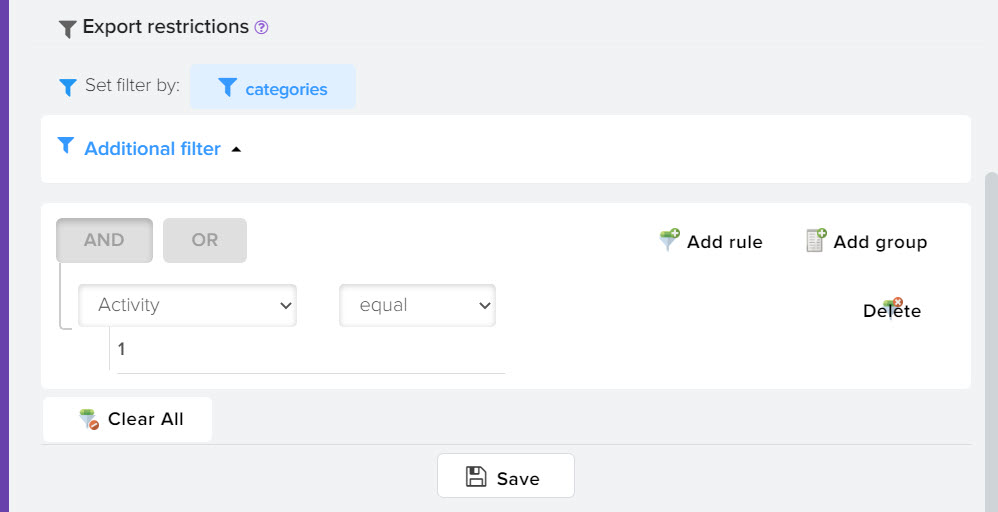
Paramétrage de la distribution des e-mails poster
Pour créer une distribution et envoyer un fichier XLSX ou CSV par e-mail. mail, ouvrez l'onglet "Paramètres", en bas de la liste trouvez le bloc "Envoi E-Mail" et cliquez sur le bouton "Crayon"
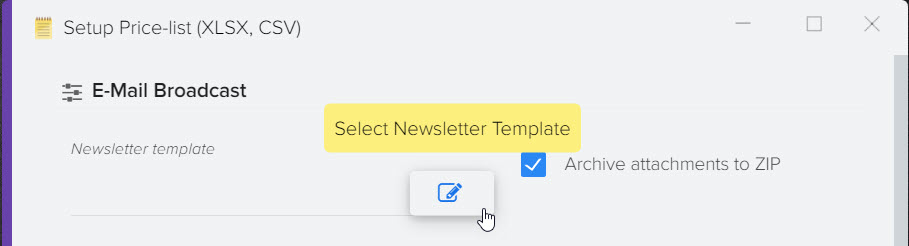
Créez un nouveau modèle de mailing (ou sélectionnez-en un prêt si vous en avez créé un auparavant), pour créer un nouveau modèle de mailing, cliquez sur le bouton "Ajouter"
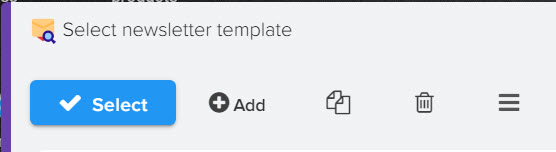
Trois onglets seront disponibles :
- Modèle de lettre - une lettre que votre destinataire recevra
- Liste des champs - une liste des substitutions de macros disponibles pour insérer des valeurs à partir du répertoire de contrepartie
- Liste des destinataires - une liste de vos destinataires qui recevront le fichier XLSX, CSV généré.
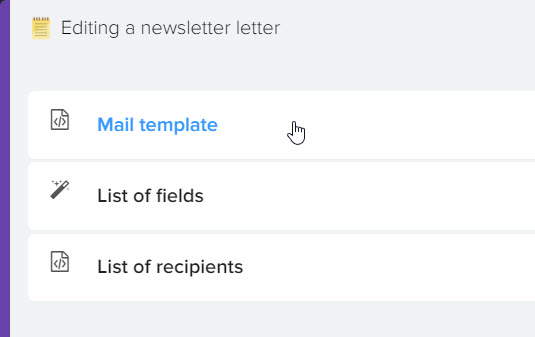
Modèle de lettre
Des paramètres tels que: de qui la lettre sera envoyée, le sujet de la lettre, le contenu et autres sont configurés. Il est possible d'utiliser des substitutions de macros pour insérer les noms des destinataires et d'autres informations disponibles dans la carte de contrepartie, une liste de toutes les substitutions de macros est disponible dans l'onglet "Liste des champs" comme référence pour compiler rapidement une lettre de publipostage.
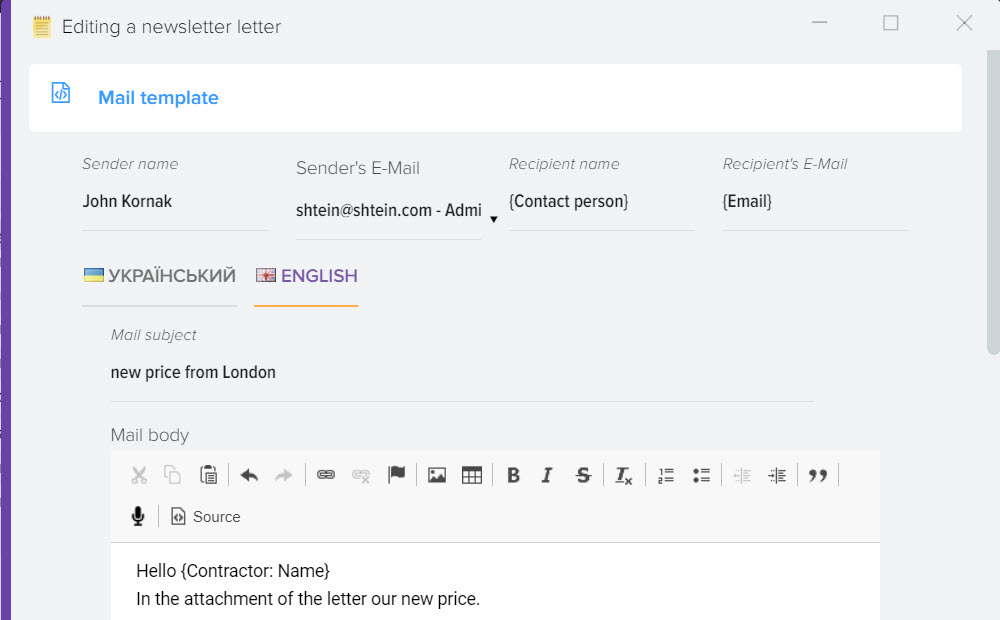
Pour envoyer des e-mails, un serveur de messagerie préalablement configuré est utilisé. Si vous avez plusieurs utilisateurs dans le système, le choix de l'utilisateur à partir duquel vous souhaitez envoyer des lettres sera disponible
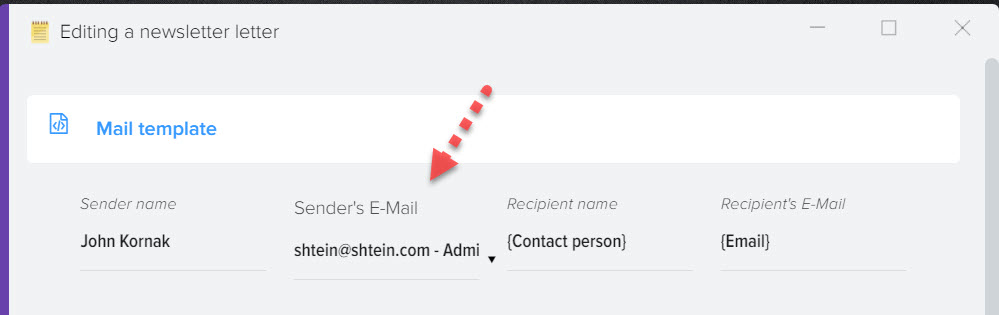
Si vous n'avez pas encore configuré de serveur de messagerie, vous pouvez le faire maintenant via le menu Cabinet - Paramètres système
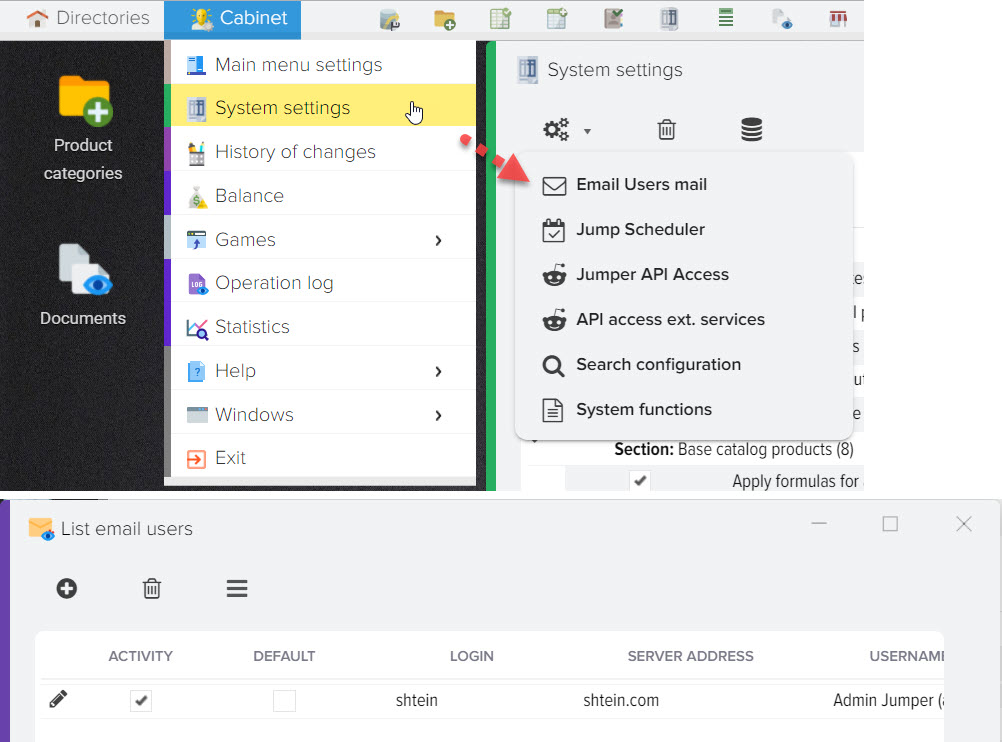
Liste des destinataires
Il est nécessaire de sélectionner les contreparties qui recevront des lettres avec un fichier joint. Les contreparties doivent renseigner le champ E-Mail de la fiche contrepartie (répertoire des contreparties), il sera utilisé pour l'envoi.
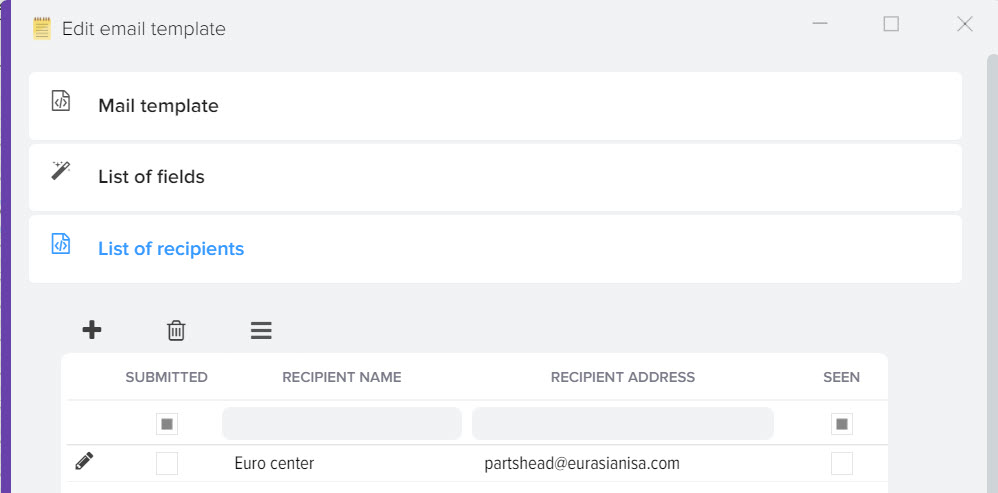
Pour sélectionner des contreparties, cliquez sur le bouton +. Un répertoire de contreparties s'ouvrira avec la possibilité de sélectionner plusieurs contreparties (positionnez le drapeau "Sélectionner"), ainsi que la possibilité d'ajouter de nouvelles contreparties. Après avoir terminé toutes les opérations, vous devez cliquer sur le bouton "Sélectionner" pour ajouter des contreparties à la liste de diffusion.
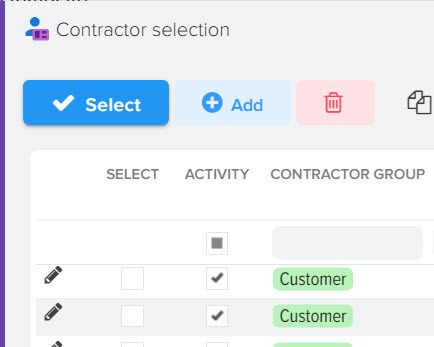
Après avoir défini tous les paramètres, cliquez sur le bouton "Sélectionner" pour joindre la newsletter au modèle de téléchargement au format XLSX (CSV)
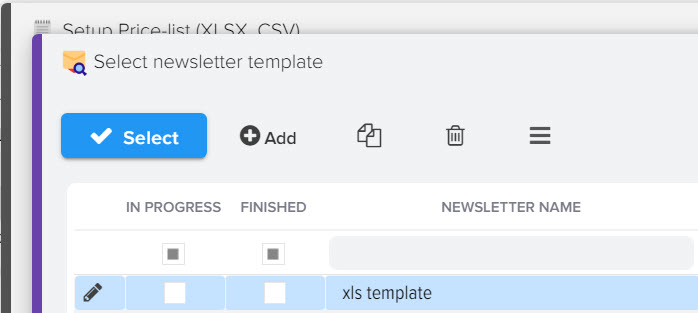
Après cela, le nom du modèle de mailing sera affiché dans le modèle de téléchargement
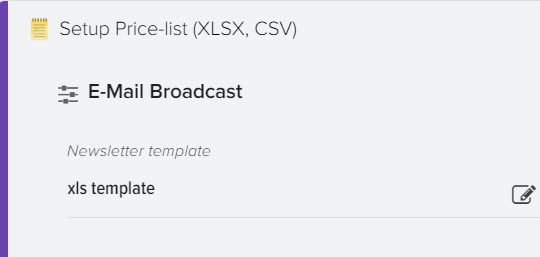
Pour consulter la liste de diffusion, vous ne pouvez spécifier que votre adresse e-mail dans les paramètres de la liste de diffusion. Pour cela, créez une contrepartie temporaire et sélectionnez-la uniquement.
Télécharger un modèle
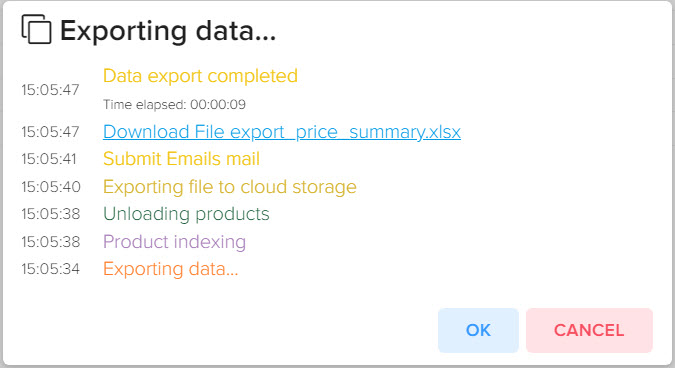
vérifier votre courrier












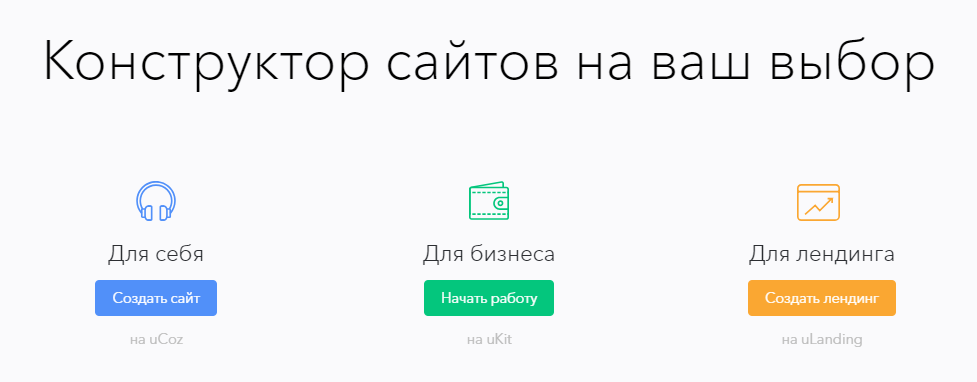
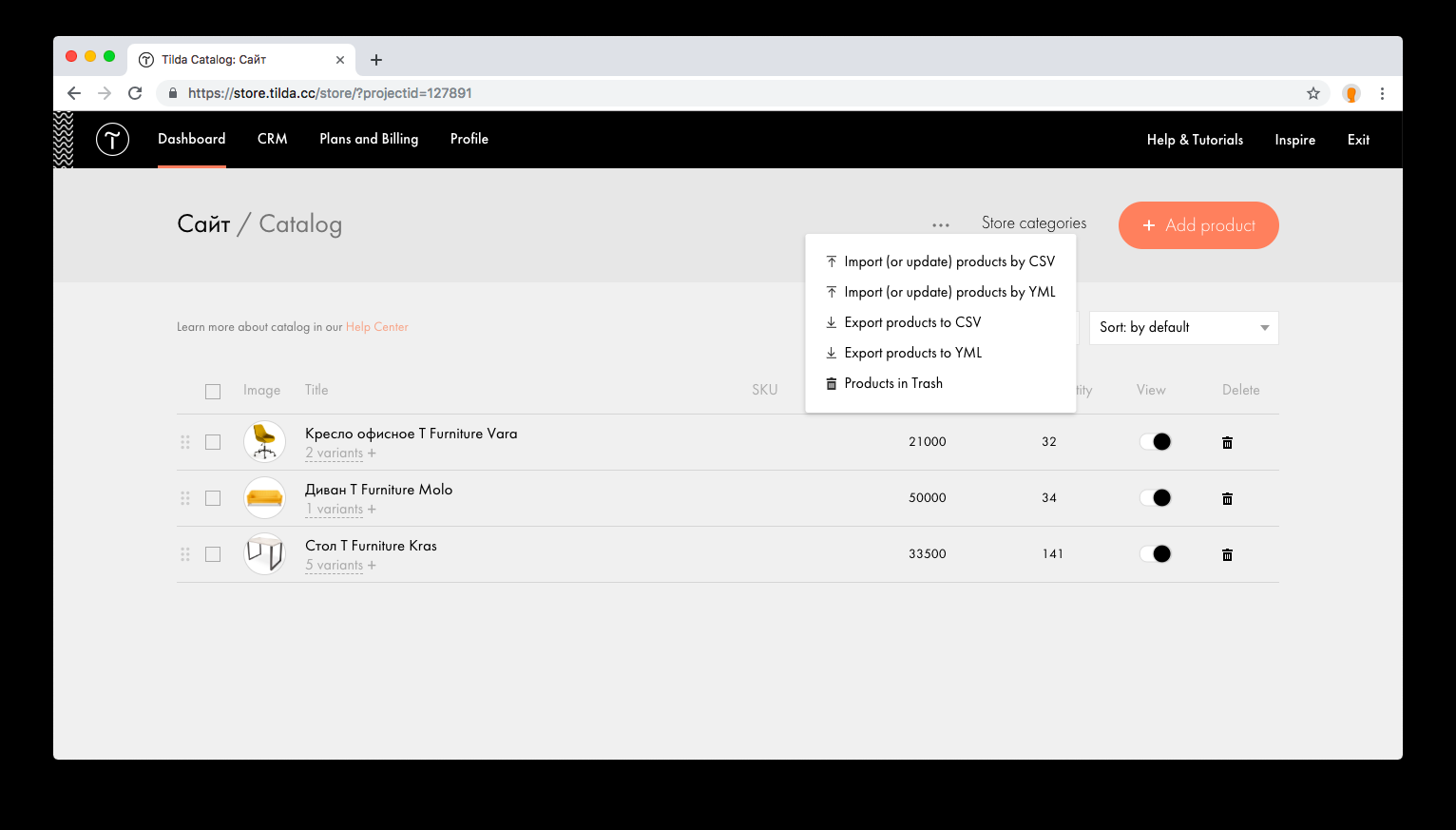
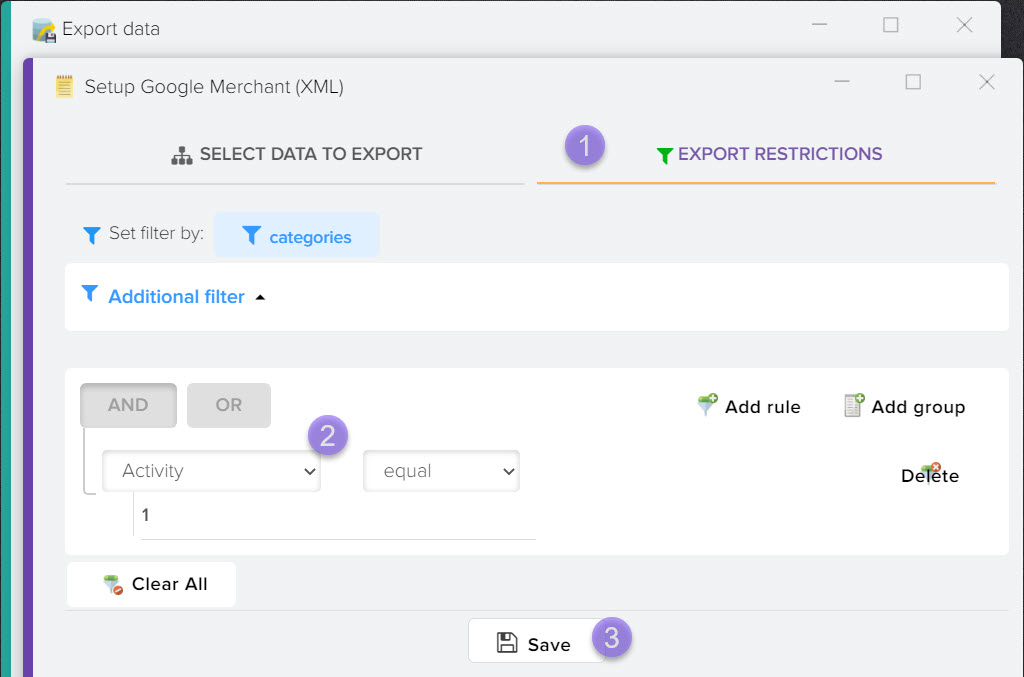
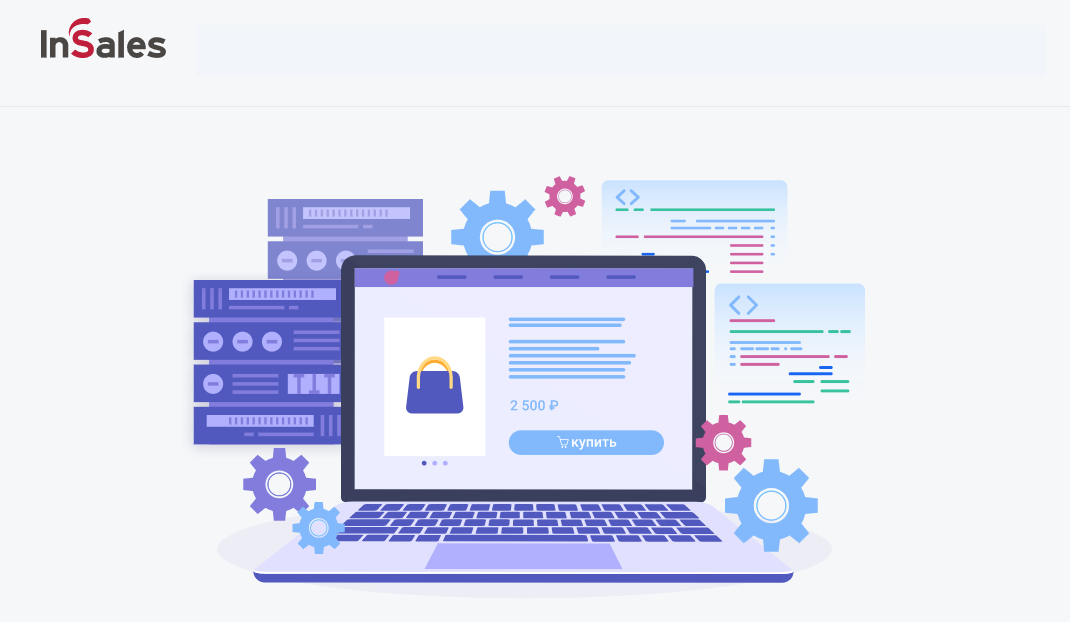
.png)
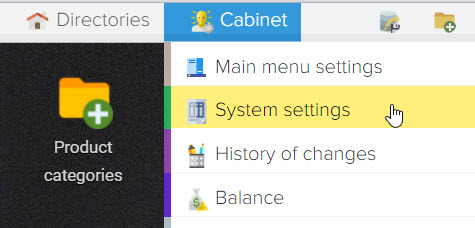
.png)
.png)